截圖工具會取得形狀來標記 Windows 11 上的螢幕截圖
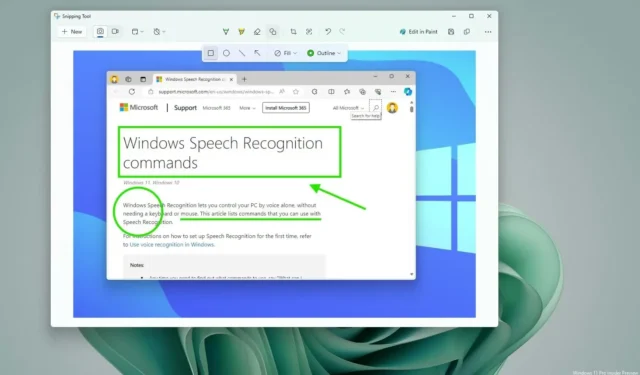
- 現在,您可以使用截圖工具將矩形、橢圓形、線條和箭頭新增至螢幕截圖。
- 新功能可在 Windows 11 的 Dev 和 Canary 頻道中預覽。
- 微軟並未透露形狀何時會出現在截圖工具中。
在Windows 11上,截圖工具正在成為一個功能齊全的工具,可以透過新增形狀來截取螢幕截圖。從版本 11.2401.32.0 開始,該應用程式包含新工具,可讓您新增矩形、橢圓形、線條和箭頭來標記螢幕截圖。
如果您使用截圖工具截取螢幕截圖,現在可以從工具列開啟「形狀」選單,然後從「輪廓」工具中選擇輪廓的顏色和粗細。
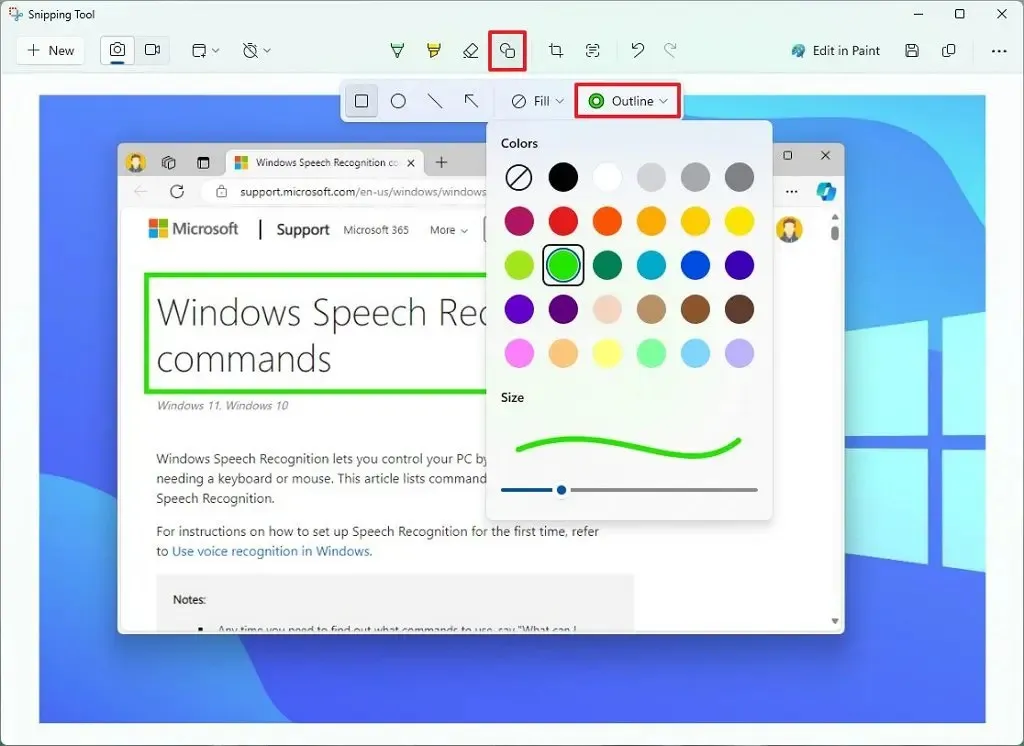
「填滿」工具可讓您使形狀透明或填滿特定顏色。 (通常,您會使用“透明”選項。)
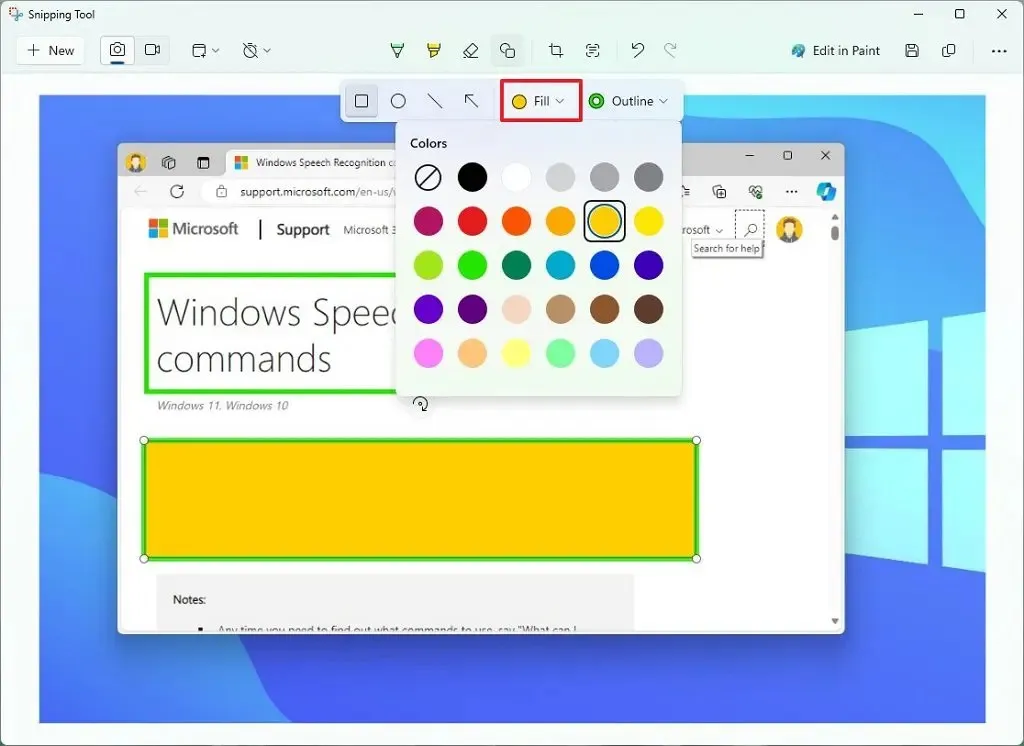
最後,按一下「方形」、「橢圓形」、「線條」或「箭頭」選項,然後在影像上的任意位置繪製形狀。您始終可以調整形狀大小和旋轉形狀以及更改填滿和輪廓設定。
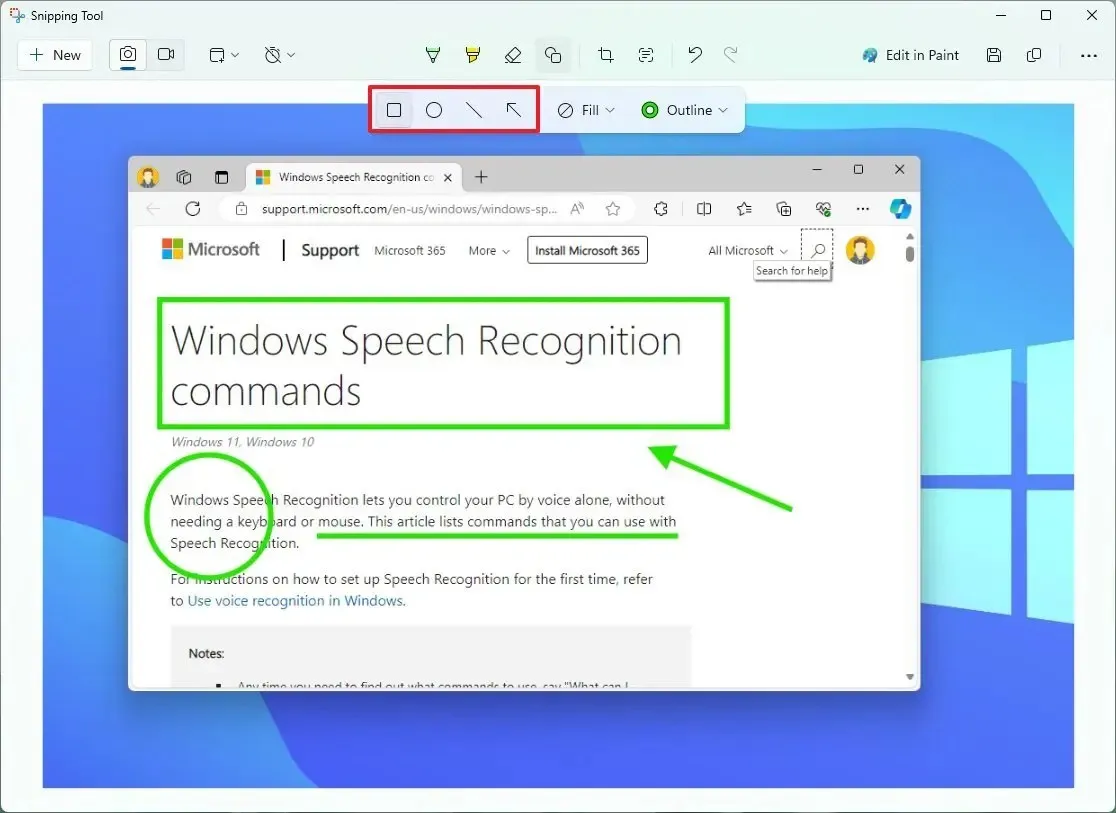
一旦形狀不再聚焦,它將合併到影像中。但是,您可以使用「擦除」工具將其刪除。
完成圖像標記後,您可以將螢幕截圖儲存在電腦上。
除了形狀之外,微軟還透過各種改進積極改進截圖工具。在先前的更新中,該公司引入了在沒有語音的情況下錄製桌面和應用程式影片的功能,但不久之後,就實現了包含系統聲音和麥克風的選項。
繼錄音功能之後,該公司開始整合人工智慧,帶來了從圖像中複製文字並快速編輯敏感資訊的能力。
現在,隨著形狀的引入,截圖工具正在成為 Windows 11 上截取螢幕截圖的最佳體驗之一。
在撰寫本文時,新功能已在Canary 和 Dev 頻道中提供,目前尚不清楚何時會向所有人推出,因為公司可以選擇在功能準備就緒後立即提供更新或作為功能的一部分提供更新。系統更新,例如即將推出的Windows 11 Moment 5 更新或版本 24H2。
微軟也透過 Copilot 更新了記事本應用程式。然而,整合只是將選定文字傳送到聊天機器人人工智慧的一個選項。



發佈留言